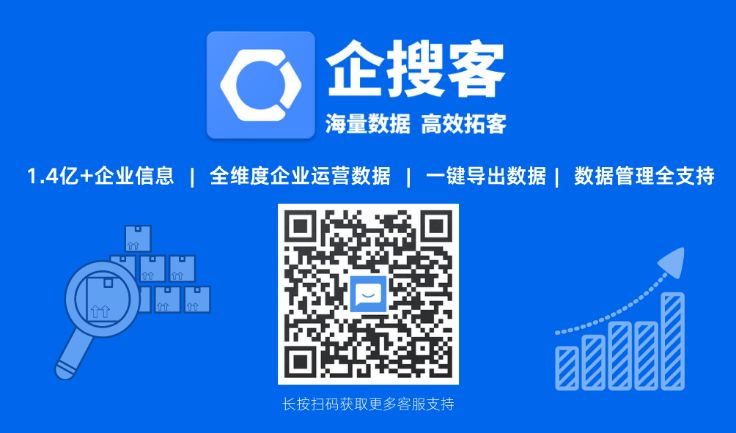文章目录
- 一、查看日志文件
- 1.1 日志文件
- 1.2 查看日志信息:head
- 1.3 查看日志信息: tail【重点】
- 1.4 工作中的使用场景
- 二、查看操作系统信息
一、查看日志文件
1.1 日志文件
- 就是一个文本文件
- 里面记录了程序运行的信息
- 作用
- 通过最后几行信息,看程序的运行状态,通过这个状态定位这个程序的问题
- 一般都会动态监控,不会静态监控

1.2 查看日志信息:head
- 命令格式
head 文件名 # 默认显示日志文件有前10行内容。
head -20 文件名 # 查看日志文件的前20条信息
- 示例
head -30 log.log 查看当前目录下log.log 的前30条信息
1.3 查看日志信息: tail【重点】
- 命令格式
tail 文件名 # 默认显示日志文件最后10行内容。
tail -20 文件名 # 查看文件的最后20条信息
tail -f 文件名 # 实时显示日志的文件信息
- 示例
tail -30 log.log # 查看当前目录下log.log 文件的最后30条信息
tail -f log.log # 实时查看当前目录下log.log文件的日志信息
1.4 工作中的使用场景
当测试发现问题时,需要去查看后台的日志信息,具体操作步骤:
- 通过tail -f 日志文件名 (实时打开对应的日志文件并查看)
- 操作系统复现对应的问题(此时会将操作中出现错误的日志信息打印到tail -f 的查看窗口中)

二、查看操作系统信息
cat /proc/version # 查看当前操作系统版本信息
------------------------------------------------------------------------------
Linux version 3.10.0-1160.el7.x86_64 (mockbuild@kbuilder.bsys.centos.org) (gcc version 4.8.5 20150623 (Red Hat 4.8.5-44) (GCC) ) #1 SMP Mon Oct 19 16:18:59 UTC 2020
[root@localhost ~]#